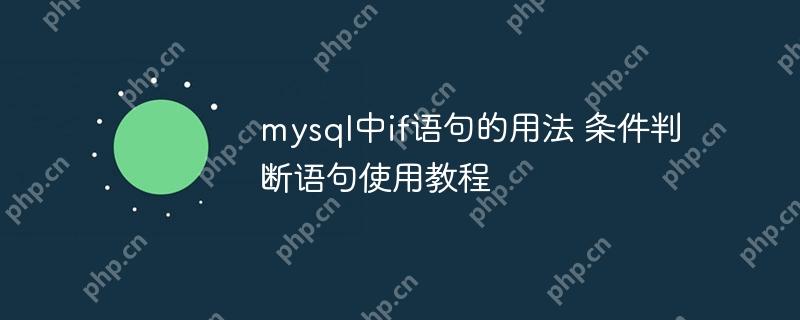解決 Windows 照片程序錯誤的方法包括:重啟程序運行應用疑難解答重置程序卸載并重新安裝更新 Windows掃描惡意軟件更新或回滾顯卡驅動程序修復系統文件

Windows 照片程序錯誤:解決方法
問題:Windows 照片程序出現錯誤時該如何解決?
答案:解決 Windows 照片程序錯誤的方法包括:
1. 重啟照片程序:
- 關閉照片程序。
- 打開任務管理器(按 Ctrl + Shift + Esc)。
- 在 “進程” 選項卡中,找到 “microsoft Photos”。
- 右鍵單擊該進程并選擇 “結束任務”。
- 重新啟動照片程序。
2. 運行應用疑難解答:
- 轉到 “開始” 菜單并搜索 “疑難解答”。
- 點擊 “其他疑難解答”。
- 找到 “Windows 應用商店應用” 疑難解答并運行它。
- 按照屏幕上的說明進行操作。
3. 重置照片程序:
- 轉到 “開始” 菜單并搜索 “設置”。
- 點擊 “應用”。
- 在 “應用程序和功能” 列表中,找到 “照片” 應用。
- 點擊 “高級選項”。
- 點擊 “重置” 按鈕。
4. 卸載并重新安裝照片程序:
- 通過 “設置” 的 “應用” 部分卸載照片程序。
- 從 microsoft Store 重新安裝照片程序。
5. 更新 Windows:
- 轉到 “開始” 菜單并搜索 “更新”。
- 點擊 “檢查更新”,并安裝所有可用的更新。
6. 掃描系統是否存在惡意軟件:
7. 回滾或更新顯卡驅動程序:
- 以安全模式啟動您的電腦。
- 更新或回滾您的顯卡驅動程序。
- 重新啟動您的電腦。
8. 修復系統文件:
sfc /scannow
登錄后復制
- 按 Enter 鍵并等待掃描完成。
如果以上方法都不起作用,您可能需要聯系 microsoft 技術支持以尋求進一步的幫助。